
Preparazione necessaria per usare questa funzione (per l'amministratore)
Configurazione dell'ambiente di scansione WSD
Configurazione delle impostazioni per utilizzare la funzione di scansione WSD.
Per informazioni dettagliate sulla procedura di impostazione, fare riferimento a Qui.
Impostazioni del computer
Installare il driver dello scanner richiesto per la Scansione WSD in un computer. A questo punto, configurare le operazioni da eseguire dopo l'invio della scansione, nel driver dello scanner. Questo esempio mostra una procedura per Windows 10.
Prima dell'installazione, nel menu Avvio, selezionare [Pannello di controllo] - [Rete e Internet] - [Centro connessioni di rete e condivisione] - [Modifica impostazioni di condivisione avanzate] e verificare che [Individuazione rete] sia abilitata.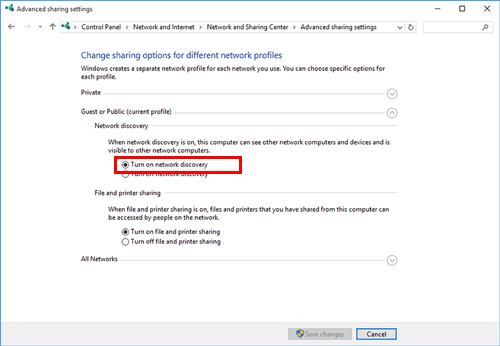
Dal menu Avvio fare clic su [Computer] - [Rete].
Vengono visualizzate le periferiche connesse alla rete.
Specificare questa macchina, quindi installare il driver dello scanner.
Fare clic su [Aggiungi dispositivi e stampanti] sulla barra degli strumenti per visualizzare la pagina [Dispositivi e stampanti], quindi fare clic su [Aggiungi un dispositivo]. Sulla finestra visualizzata, selezionare il nome macchina di questa macchina, quindi fare clic su [Successivo].
A seconda delle impostazioni del computer, potrebbe essere visualizzata la finestra di dialogo UAC (User Account Control - Controllo account utente). Controllare i dettagli e proseguire.
Se sulla macchina sono abilitate sia la funzione di scansione che quella della stampante del Servizio Web, la macchina è rappresentata dall'icona della stampante.
Il driver della stampante è installato automaticamente. Quando appare la finestra di dialogo di conferma, fare clic su [Chiudi].
Dal menu di avvio fare clic su [Dispositivi e stampanti].
Fare clic col tasto destro sull'icona della macchina, quindi fare clic su [Proprietà digitalizzazione].
Fare clic sulla scheda [Eventi], quindi specificare l'operazione (come salvare i dati dell'originale) di un computer di destinazione all'invio della scansione (Scansione WSD).
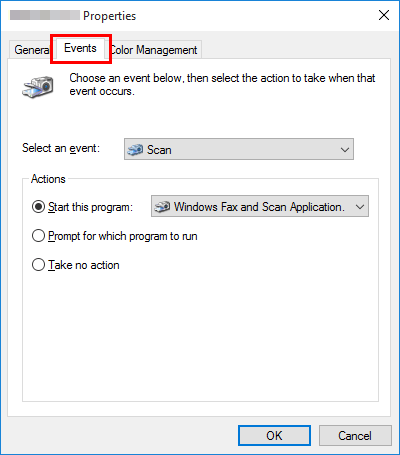
Impostazione
Descrizione
[Selezionare un evento]
Selezionare [Scansione].
[Azioni]
Selezionare l'operazione del computer di destinazione quando si esegue l'invio della scansione su questa macchina.
[Avvio del programma]: avvia l'applicazione per la scansione WS, installata su un computer selezionato come destinazione della scansione WS, e visualizza i dati dell'originale scansionato nella finestra dell'applicazione. Dall'elenco, selezionare l'applicazione da avviare.
[Richiedi quale programma eseguire]: visualizza un elenco di applicazioni per la scansione WSD installate sul proprio computer (computer di destinazione), sulla schermata del computer che ha eseguito la trasmissione di scansione.
[Non agire]: Salva i dati dell'originale nella seguente cartella, sotto forma di file, senza avviare l'applicazione.
Sul proprio computer selezionare Avvio - [Documenti] - [Documenti digitalizzati].
Sul pannello a sfioramento di questa macchina, premere [Input diretto] - [DPWS] nel modo scan/fax, quindi controllare che sia visualizzato il computer di destinazione.
Le impostazioni del computer sono state completate.